Муаллиф:
Virginia Floyd
Санаи Таъсис:
13 Август 2021
Навсозӣ:
1 Июл 2024

Мундариҷа
- Қадамҳо
- Усули 1 аз 2: Чӣ тавр танзим кардани қарори
- Усули 2 аз 2: Мониторҳои рангаи LCD -ро чӣ тавр калибр кардан мумкин аст
- Маслиҳатҳо
Тасвир дар мониторҳои кристаллии моеъ (мониторҳои LCD) бояд тез ва возеҳ бошад ва рангҳо бояд тофта ва возеҳ бошанд. Умуман, агар шумо дар мониторҳои LCD қарори пешфарзро (қарори тавсияшудаи истеҳсолкунанда) таъин кунед, шумо тасвири оптималӣ хоҳед гирифт. Аммо, агар шумо танзимоти пешфарз дошта бошед, аммо сифати тасвир қаноатбахш набошад, шумо метавонед танзимоти LCD -ро ба осонӣ калибр кунед.
Қадамҳо
Усули 1 аз 2: Чӣ тавр танзим кардани қарори
 1 Компютери худро фаъол кунед. Мунтазир бошед, ки система оғоз шавад.
1 Компютери худро фаъол кунед. Мунтазир бошед, ки система оғоз шавад.  2 Боварӣ ҳосил кунед, ки ягон барномаи дигар кор намекунад.
2 Боварӣ ҳосил кунед, ки ягон барномаи дигар кор намекунад. 3 Дар болои менюи Оғоз (ё логотипи Microsoft Windows) дар кунҷи чапи поёни экран, тугмаи мушро пахш кунед ва тугмаи мушро нигоҳ доред, то имконоти иловагии менюро бинед.
3 Дар болои менюи Оғоз (ё логотипи Microsoft Windows) дар кунҷи чапи поёни экран, тугмаи мушро пахш кунед ва тугмаи мушро нигоҳ доред, то имконоти иловагии менюро бинед. 4 "Панели идоракунӣ" -ро интихоб кунед.
4 "Панели идоракунӣ" -ро интихоб кунед. 5 Қисмати "Зоҳирӣ ва фардӣ" -ро ёбед ва сипас "Танзими қарори экран" -ро клик кунед.
5 Қисмати "Зоҳирӣ ва фардӣ" -ро ёбед ва сипас "Танзими қарори экран" -ро клик кунед. 6 Қарорро ламс кунед ва интизор шавед, ки слайдер дар экран пайдо шавад.
6 Қарорро ламс кунед ва интизор шавед, ки слайдер дар экран пайдо шавад. 7 Барои интихоби қарори дилхоҳ слайдерро ба боло ё поён ҳаракат диҳед. Ҳоло клик кунед "Apply". Агар қарори дастгиришаванда интихоб карда шавад, он эътибор пайдо мекунад; дар акси ҳол, қарори дигарро интихоб кунед.
7 Барои интихоби қарори дилхоҳ слайдерро ба боло ё поён ҳаракат диҳед. Ҳоло клик кунед "Apply". Агар қарори дастгиришаванда интихоб карда шавад, он эътибор пайдо мекунад; дар акси ҳол, қарори дигарро интихоб кунед.  8 Мунтазир бошед, ки тиреза пайдо шавад, ки оё қарори интихобшуда ба шумо мувофиқ аст. Агар қаноатманд бошед, клик кунед "Ҳа"; дар акси ҳол, то он даме ки натиҷаи дилхоҳ ба даст оред, қатъномаро тағир диҳед.
8 Мунтазир бошед, ки тиреза пайдо шавад, ки оё қарори интихобшуда ба шумо мувофиқ аст. Агар қаноатманд бошед, клик кунед "Ҳа"; дар акси ҳол, то он даме ки натиҷаи дилхоҳ ба даст оред, қатъномаро тағир диҳед.
Усули 2 аз 2: Мониторҳои рангаи LCD -ро чӣ тавр калибр кардан мумкин аст
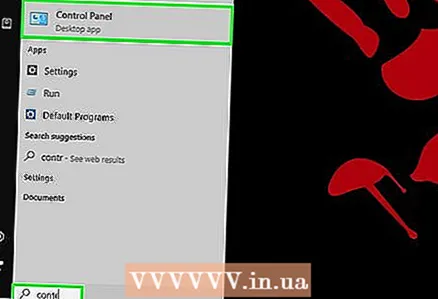 1 Муши худро дар болои менюи Оғоз (ё логотипи Microsoft Windows) дар кунҷи чапи поёни экранатон оварда, як маротиба клик кунед ва баъд панели идоракуниро клик кунед.
1 Муши худро дар болои менюи Оғоз (ё логотипи Microsoft Windows) дар кунҷи чапи поёни экранатон оварда, як маротиба клик кунед ва баъд панели идоракуниро клик кунед.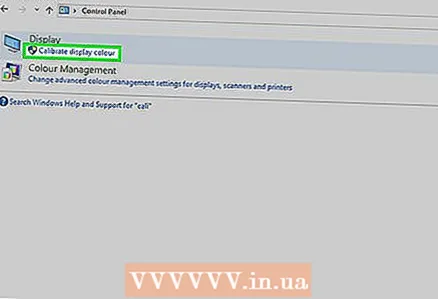 2 Зоҳир ва фардӣ кардан> Намоиш> Калибровкаи рангро клик кунед.
2 Зоҳир ва фардӣ кардан> Намоиш> Калибровкаи рангро клик кунед. 3 Дар равзанаи Calibrate Colors Screen Рангҳоро клик кунед.
3 Дар равзанаи Calibrate Colors Screen Рангҳоро клик кунед. 4 Барои танзими гамма, равшанӣ, контраст ва тавозуни ранг дастурҳои дар экран бударо иҷро кунед. Вақте ки шумо параметрҳои номбаршударо танзим мекунед, клик кунед "Оянда" то расидан ба саҳифаи охирин.
4 Барои танзими гамма, равшанӣ, контраст ва тавозуни ранг дастурҳои дар экран бударо иҷро кунед. Вақте ки шумо параметрҳои номбаршударо танзим мекунед, клик кунед "Оянда" то расидан ба саҳифаи охирин.  5 Саҳифаи калибрченкунии бомуваффақият сохташударо аз назар гузаронед.
5 Саҳифаи калибрченкунии бомуваффақият сохташударо аз назар гузаронед. 6 Барои дидани экран пеш аз тағирот Калибровкаи қаблиро клик кунед.
6 Барои дидани экран пеш аз тағирот Калибровкаи қаблиро клик кунед. 7 Барои дидани экран бо тағирот Calibration Current -ро клик кунед.
7 Барои дидани экран бо тағирот Calibration Current -ро клик кунед.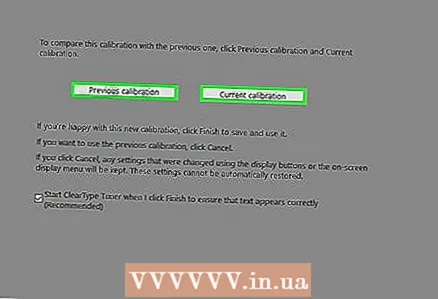 8 Ҳарду калибрченкуниро муқоиса кунед ва оптималиро интихоб кунед.
8 Ҳарду калибрченкуниро муқоиса кунед ва оптималиро интихоб кунед. 9 Барои эътибор пайдо кардани калибрченкунии нав "Иҷро" -ро клик кунед.
9 Барои эътибор пайдо кардани калибрченкунии нав "Иҷро" -ро клик кунед.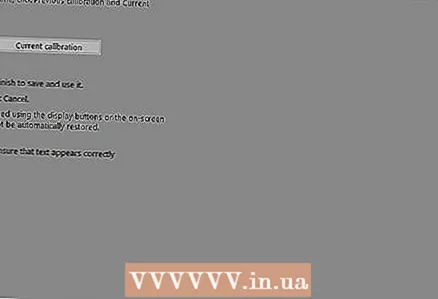 10 Барои баргаштан ба калибрченкунии кӯҳна "Бекор кардан" -ро интихоб кунед.
10 Барои баргаштан ба калибрченкунии кӯҳна "Бекор кардан" -ро интихоб кунед. 11 Сохта!
11 Сохта!
Маслиҳатҳо
- Агар шумо қарорро пасттар гузоред, тасвир метавонад хурд бошад ё он дар маркази экран пайдо шавад ё дар саросари экран дароз шавад ё сиёҳ шавад.
- Дар бисёр мониторҳо тугмаи Меню мавҷуд аст. Агар шумо онро клик кунед, меню кушода мешавад, ки бо он шумо метавонед рангҳоро калибр кунед. Барои фаҳмидани он, ки ин тугма дар куҷост ва чӣ тавр калибрченкунии рангҳо, дастурҳои мониторатонро хонед.



